最近在工作中使用到redis做缓存服务器,生产环境有故障时常常需要查询redis中数据,每次登录服务器操作不太方便,所以在网上找了下桌面工具,直接通过工具访问redis中数据,大大提高了日常的工作效率。
现将安装与使用过程记录下来,以备后查。
操作环境:
本次操作是在自己的阿里云服务器上安装redis服务,在win10笔记本上安装RedisDesktopManager工具。

安装步骤:
1、linux上安装redis服务,安装的几种方法可以参考菜鸟教程: https://www.runoob.com/redis/redis-install.html
Redis下载地址:https://redis.io/download
本次是属于学习实操,所以直接安装redis最新版本
2、Linux安装操作,登录linux服务器,执行如下命令:
$ wget http://download.redis.io/releases/redis-5.0.5.tar.gz
$ tar xzf redis-5.0.5.tar.gz
$ cd redis-5.0.5
$ make
(1)Wget是下载redis到linux服务器,需要点时间:

(2)下载完成后,使用tar xzf命令解压redis安装包
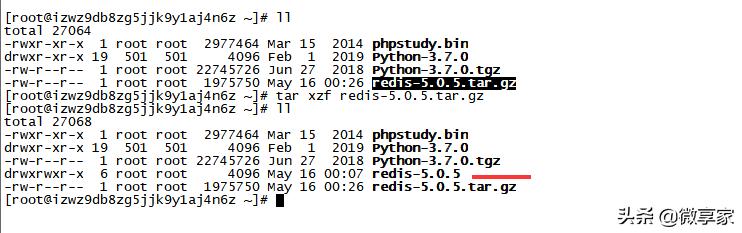
(3)Cd进入安装包,直接make命令安装,安装
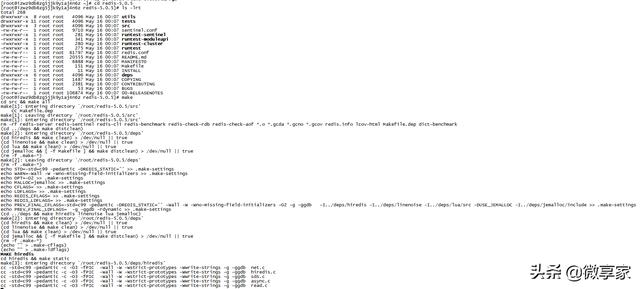
(4)安装完成后,cd src可以进入安装目录下,运行 ./redis-server 即可启动服务,即可用客户端使用redis服务了
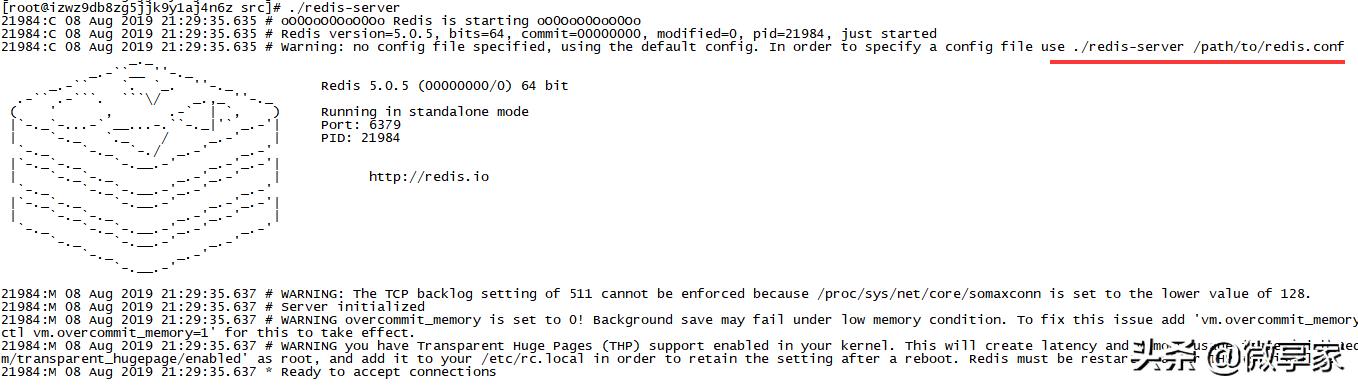
(5)redis.conf 是一个默认的配置文件。我们可以根据需要使用自己的配置文件。本次不做任何改动,可以使用ps命令查看redis进程

测试使用redis:
启动redis服务后,客户端使用命令即可进入 ./redis-cli
使用 set key value 方式,在redis放入值

RedisDesktopManager桌面工具安装使用:
1、下载RedisDesktopManager桌面工具:https://redisdesktop.com/download
官方需要让你购买或进入github,也可以百度找资源直接下载,不详述。
2、安装后打开软件界面如下,可以选择添加服务:
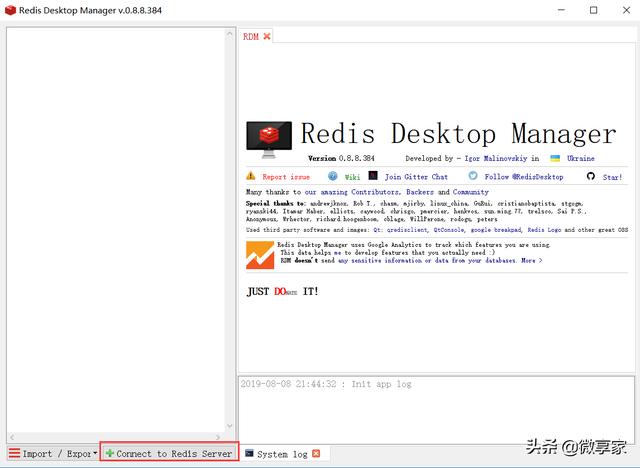
输入你的服务器IP地址,端口默认是6379:
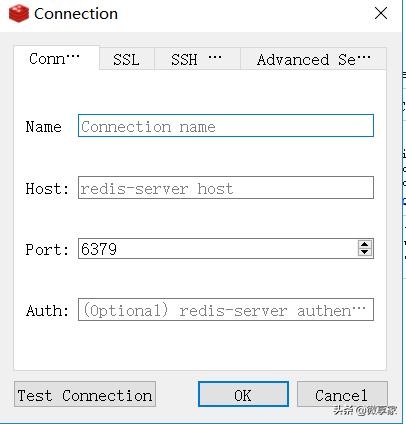
3、Redis服务安装后默认只允许本地访问,如果需要远程客户端访问,需要到服务端进行设置,此处就是要到redis的配置文件redis.conf
(1) 去除配置文件中的bind 本机访问,即允许所有远程机器访问。
cd redis-5.0.5可找到redis.conf文件,vi redis.conf,找到bind 127.0.0.1,前面添加#注释掉
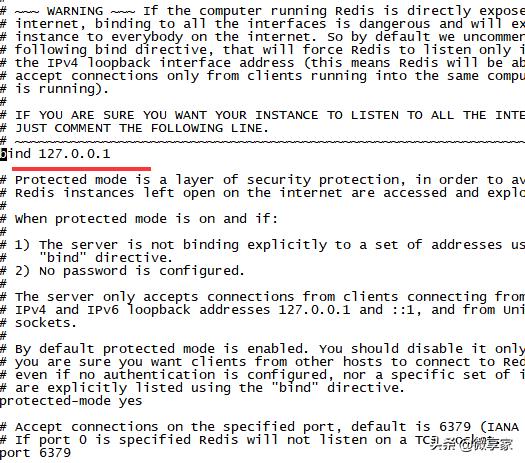
(2) 开放了远程访问,需要设置下密码确保安全
cd src
./redis-cli
config set requirepass 123456

如果还是不能连接需要设置阿里云服务器安全组,将redis安全开放
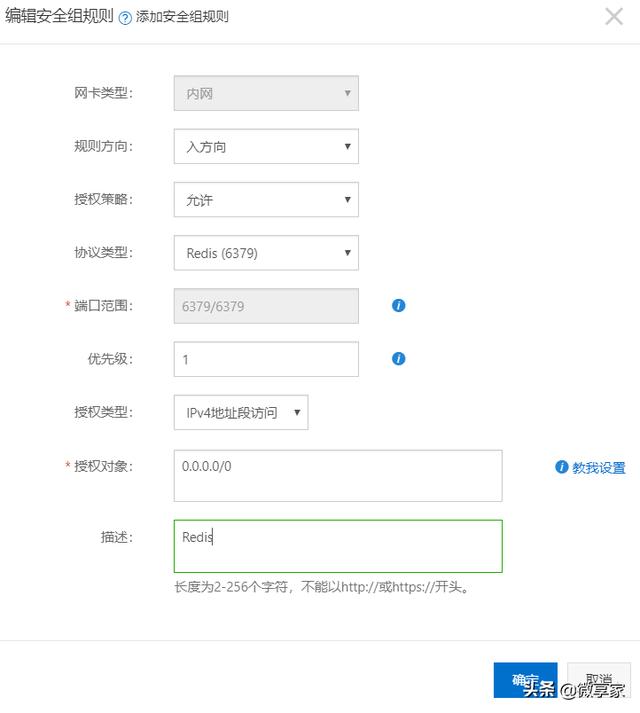
(3) 配置完成后,RedisDesktopManager配置即可连接,配置后打开即可看到redis服务上缓存的数据,也可以编辑操作数据
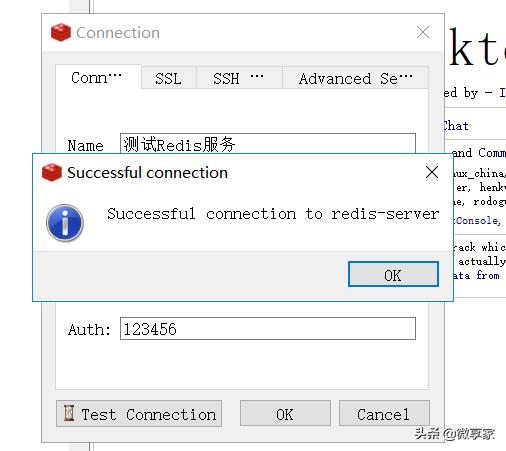
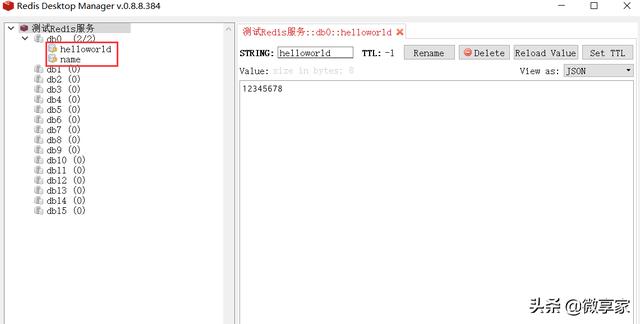
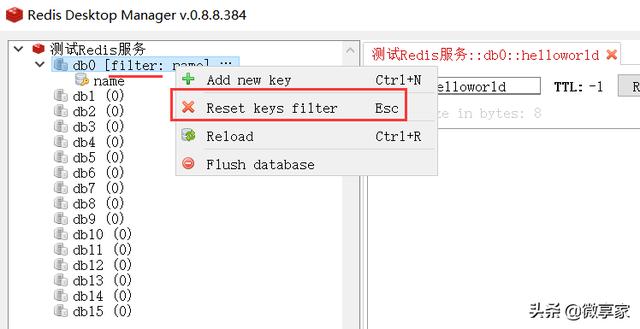
以上即redis安全及桌面客户端使用的全记录,实际开发及生产过程中可进一步研究。




















 1万+
1万+

 被折叠的 条评论
为什么被折叠?
被折叠的 条评论
为什么被折叠?








